WebM, et nyt videoformat oprettet af Google, som er designet til at give royalty-fri, åben videokomprimering til brug med HTML5-video. Efterhånden som HTML 5 bliver varmere og varmere, har flere og flere websteder opdateret og planlægger at opdatere til HTML 5-websteder, hvilket giver besøgende bedre brugeroplevelse og meget hurtig indlæsningshastighed. YouTube, som et af de største videodelingswebsteder, giver brugerne mulighed for at uploade videoer til omfattende deling. Det tilbyder nu WebM-videoer som en del af sin HTML5-afspillereksperiment. WebM-video giver videokvalitet i høj opløsning og meget mindre størrelse. Hvis du vil uploade WMV-video til YouTube til deling, kan du først konvertere WMV til WebM.
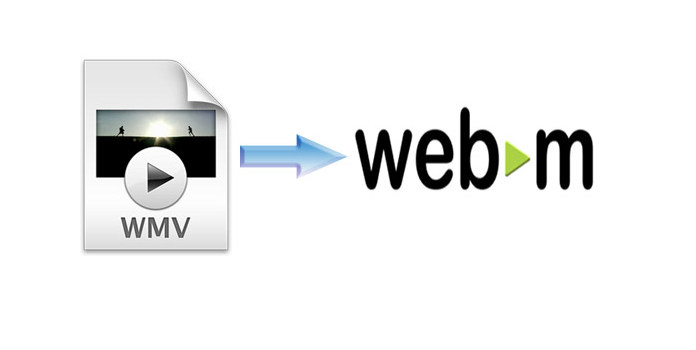
AnyMP4 WMV til WebM Converter er en af de bedste WMV til WebM konvertering software, du kan bruge den til at konvertere WMV til WebM uden nogen begrænsning, også kan du konvertere WMV til HD WebM, som du vil. Denne software giver dig også flere redigeringsfunktioner til at tilpasse videoerne, og du kan bruge en eller flere til at optimere din videofil. Hvordan konverteres WMV til WebM / HD WebM-video? Denne guide viser dig de detaljerede trin til konvertering af WMV til WebM med denne software. Her kan du gratis downloade denne WMV til WebM Converter software og installere den på din computer, installationen er meget ligetil.
Sikker download
Sikker download
Efter installationen kan du starte programmet og åbne hovedgrænsefladen, klikke på "Tilføj fil" -knappen for at tilføje WMV-video til programmet, eller du kan klikke på "Tilføj fil" -knappen for at vælge "Tilføj mappe" -indstillingen og indlæse flere WMV-videofiler til programmet.

Du kan klikke på "Profil" drop-down pilen og åbne listen "Profil" og derefter indtaste "WebM" til hurtig søgefeltet for at vælge "WebM - WebM Video (* .webm)" som outputformat. Hvis du vil tilpasse videokvaliteten, kan du åbne vinduet "Profilindstillinger" ved at klikke på "Indstillinger" -knappen. Her kan du definere videoindstillingerne som "Koder, billedhastighed, opløsning, billedformat og videobithastighed" og lydindstillinger såsom "Koder, prøvehastighed, kanaler og lydbithastighed".
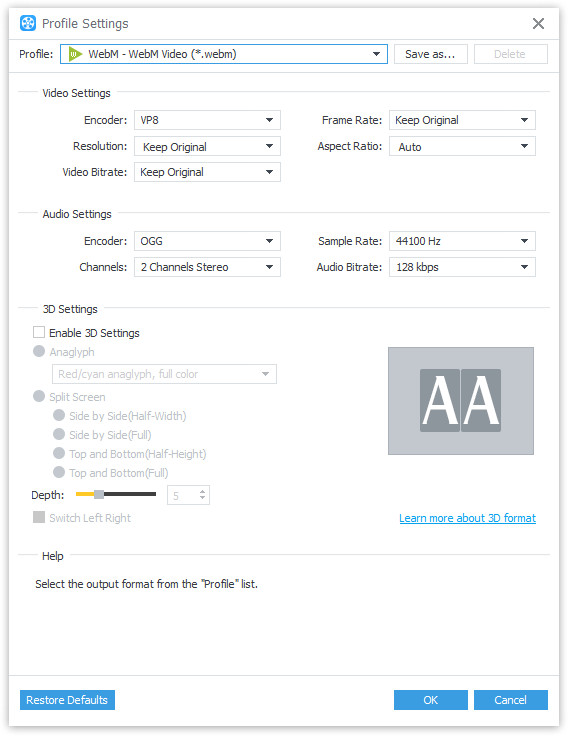
Klik på "Beskær" -knappen for at åbne "Rediger" -vinduet og gå ind i "Beskær" -kolonnen, her kan du begynde at beskære videorammen ved at justere størrelsen på den gule kant på videobilledet. Og du kan indstille billedformat og zoomtilstand, som du vil.
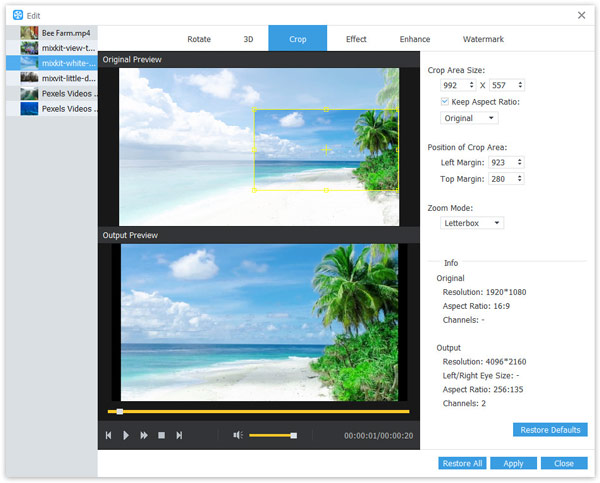
Klik på "Konverter" -knappen, og du kan begynde at konvertere WMV til WebM. Dette program understøtter også batchkonvertering; alle de tilføjede videoer konverteres kun til WebM-videoformater kun i en konvertering.
WMV (Windows Media Video) er et videokomprimeringsformat til flere proprietære codecs udviklet af Microsoft. Det originale videoformat, kendt som WMV, var oprindeligt designet til internetapplikationer som en konkurrent til RealVideo. De andre formater, såsom WMV Screen og WMV Image, tager højde for specialiseret indhold. Gennem standardisering fra Society of Motion Picture and Television Engineers (SMPTE) har WMV 9 opnået vedtagelse til fysiske leveringsformater som HD DVD og Blu-ray Disc.